如何在所有設備上退出您的電子郵件帳戶
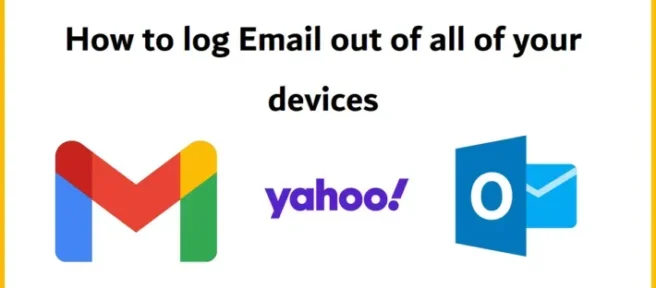
電子郵件服務已成為我們日常互聯網消費不可或缺的一部分,而今天提供的大量電子郵件服務只會加劇這種情況。如果您切換了您的電子郵件 ID 或發現它已被黑客入侵,那麼將其從您的所有設備中註銷將成為一項繁瑣的任務。在本文中,我們將介紹在所有設備上註銷電子郵件帳戶所需執行的步驟。我們將介紹最常用的電子郵件服務——Gmail、Yahoo和Outlook。

如何在所有設備上退出您的電子郵件帳戶
在任何應用程序中都沒有集中選項可以幫助您從與其同步的所有設備中記錄您的電子郵件地址。
如何從所有設備註銷 Gmail 帳戶
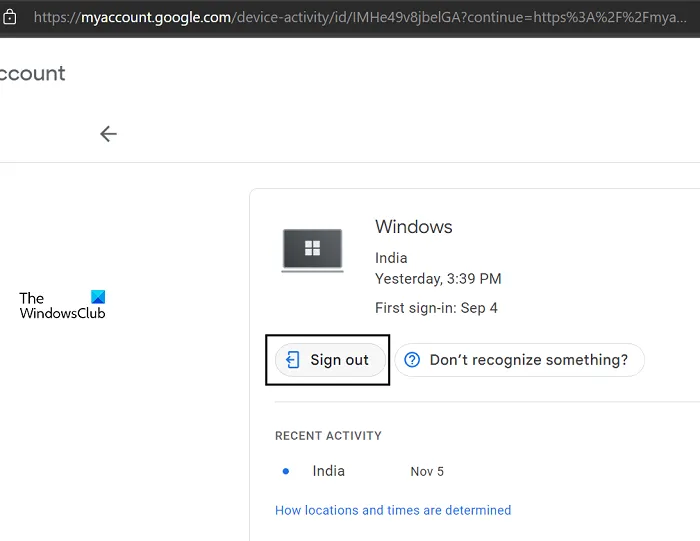
要刪除現有 Gmail 帳戶的跨設備登錄,您可以使用“您的設備活動”網站。如果您的 Gmail 地址登錄到多台筆記本電腦和移動設備,那麼您的設備將被相應地分類。
- 打開你的設備谷歌頁面
- 如果您沒有在打開此鏈接所用的瀏覽器上註冊,請這樣做。一旦你這樣做了,它會顯示你的電子郵件帳戶登錄的所有設備
- 逐一選擇已顯示的設備,然後單擊“註銷”。如果您發現登錄帳戶的特定帳戶有可疑之處,您可以點擊“不認識的東西?”
雖然沒有讓用戶立即註銷所有設備的直接選項,但這是您從與其同步的每台設備上刪除帳戶的最快方法。
如何在所有設備上註銷您的雅虎電子郵件帳戶
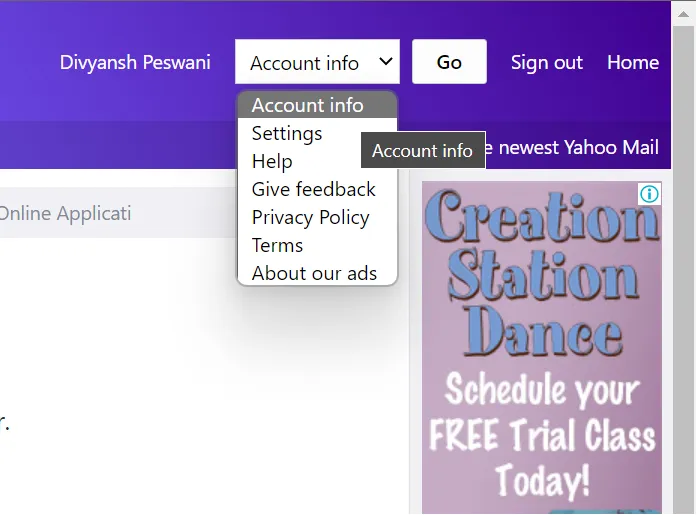
註銷 Yahoo Mail 的過程稍長一些,您也必須選擇每台已登錄您帳戶的設備。以下步驟可幫助您處理設備列表:
- 登錄您的 Yahoo Mail 帳戶,最好是在計算機上
- 單擊右上角的設置圖標,然後選擇更多設置
- 在選項窗格中,您會找到一個選項,上面寫著“切換到經典郵件”。點擊它
- 這將帶您進入一個新的郵件界面,右上角是一個選項下拉列表。選擇賬戶信息並點擊前往
- 最後,點擊最近的活動。你會發現在屏幕的左側
這將向您顯示您的 Yahoo Mail 帳戶登錄的所有設備的列表以及註銷它們的選項。一個接一個,單擊每個設備的註銷。
如何從所有設備註銷 Outlook 電子郵件帳戶
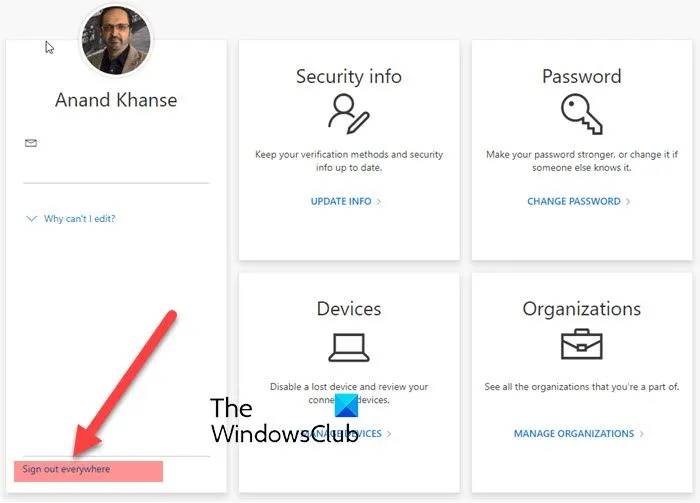
最後,我們將討論如何在 Outlook 上複製它。註銷 Outlook 涉及跨設備刪除 Microsoft 365 帳戶。
- 打開myaccount.microsoft.com並使用您的憑據登錄
- 在這裡,您會找到“隨處退出”鏈接
- 確認彈出的提示,之後您會發現您的微軟配置文件已從所有設備上註銷。
我們希望您覺得這很有幫助。
如何從所有設備上刪除帳戶?
如果您想撤銷特定設備的輕鬆訪問權限並強制跨設備進行兩步驗證,您可以通過 Outlook 的安全設置來實現。單擊配置文件圖標並選擇我的帳戶。此外,單擊“安全”>“更多安全”>“受信任的設備”。在這裡,選擇刪除與我的帳戶關聯的所有受信任設備,並在隨後的提示中確認。
如何在我的 iPhone 上的其他設備上註銷我的 Gmail?
要在 iPhone 上的其他設備上註銷 Gmail 帳戶,您需要打開 Gmail 應用程序。然後,打開“設置”面板並轉到“常規設置”部分。接下來,您需要更改 Google 帳戶的密碼。由於移動用戶沒有直接選項,因此這是唯一的方法。



發佈留言